Message 以其对照片和文件附件的无缝支持带来的巨大便利也有一个主要的缺点。它们不仅会导致谈话变得混乱,而且您的iPhone 在存储方面也会受到重大打击。这就是定期从 iPhone 中删除不重要的 iMessage 照片和附件如此重要的原因。
但是,如果您刚开始使用 iMessage,删除照片和附件可能会让人感到有点困惑,尤其是在一次删除多个项目时。更糟糕的是,Apple 还删除并随后重新添加了 iOS 13 中删除 iMessage 照片和附件的行之有效的方法,这甚至让老用户感到困惑。
尽管如此,只要您知道如何操作,删除照片和附件都非常容易。有三种方法可以实现这一点,我们将在下面进行介绍。
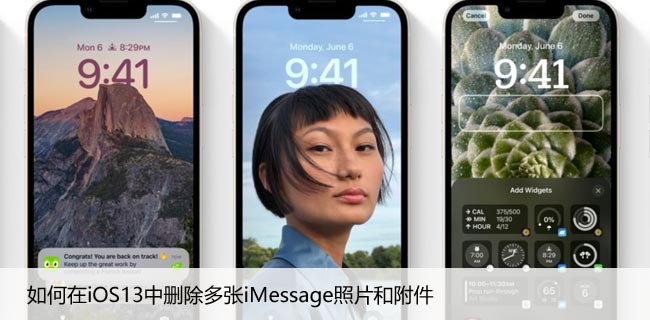
直接删除照片和附件
使用“信息”应用时,您可以在查看时直接从任何 iMessage 对话线程中删除多张照片和附件。但是,此方法最适合一次只删除少数项目。如需删除大量照片和附件的更好方法,请查看下一个方法。
第 1 步:按住任何图像或附件。在出现的菜单上,点击更多…进入选择模式。
第 2 步:点击选择要删除的照片和附件。如果您滚动距离初始选择太远,消息应用程序往往会丢失您的选择,因此请记住这一点。完成后,点击垃圾桶图标,然后点击删除消息进行确认。
查看和删除照片和附件
在 iOS 13 的初始版本中,Apple 删除了一项重要功能,该功能允许在查看对话线程的所有照片和附件时删除多个项目。但是,缺失的功能已通过 iOS 13.2 增量更新重新添加。因此,请确保在继续之前更新您的 iPhone(iPhone 设置 > 通用 > 软件更新)。
步骤1:将联系人的个人资料图片点击到对话线程的顶部。点击信息。
第2步:在随后出现的屏幕上,您将看到照片、共享链接和附件列表,这些内容被分解为不同的部分。点击查看所有照片或查看所有附件选项以查看与对话线程相关的所有照片和附件。
第 3 步:点击屏幕右上角的“选择”,然后选择要删除的照片或附件。点击删除以删除选定的照片和视频。
通过设置应用程序删除照片和附件
另一种轻松删除多张 iMessage 照片和附件的简便方法是iPhone 上的“设置”应用程序。但是,它不会按对话线程分隔照片和附件。相反,它显示来自所有对话线程的项目。
第 1 步:打开 iPhone 上的“设置”应用。点击通用,然后点击 iPhone 存储。
第 2 步:向下滚动,然后点击消息。然后,您可以通过点击文档下方的相关类别来查看您的照片、视频和其他附件。
第三步:点击需要删除的分类后,点击屏幕右上角的编辑选项,然后选择要删除的项目。最后,点击垃圾桶图标将其删除。
额外提示——自动删除旧消息
消息应用程序还为您提供了在 30 天或一年后自动删除旧消息(照片、视频、附件等)的选项。但是,您也会丢失短信。但是,如果您经常收到大量照片和附件并且存储是个问题,那么这可能值得研究。
首先打开 iPhone 设置应用程序。向下滚动,点击消息,然后点击消息历史记录下的保留消息。在以下屏幕上,点击 30 天或 1 年。
只要消息超过选定的持续时间,您的 iPhone 就会自动删除消息。
管理您的存储
从长远来看,删除不需要的照片和消息确实可以帮助您。您不仅会获得更清晰的对话线程,而且最终还会在此过程中释放宝贵的存储空间。确保每隔一段时间进行一次大扫除,这样整个过程就不会太耗时。



